마이크로소프트의 운영체제 윈도우7,윈도우8,윈도우10을 사용하다보면 네트워크 오류중 하나인 DNS 서버가 응답하지 않습니다.라는 오류가 발생하느것이 있습니다.
DNS는 도메인 이름 시스템 서버의 줄인말로서 IP주소에 있는 이름을 컴퓨터아 알아볼수 있도록 이름을 담당하는 것으로 인터넷을 사용하는데 있어서 이름이라고 할 수 있습니다.
그리고 이 서버가 제대로 동작을 하지 않거나 읽을수 없기 때문에 “DNS 서버가 응답하지 않는경우“ DNS 서버의 이름을 다시 정의할 필요가 있습니다.
참고 : 아이피타임 IP주소 변경방법 2가지
DNS 서버가 응답하지 않습니다 해결방법
노랗 목차
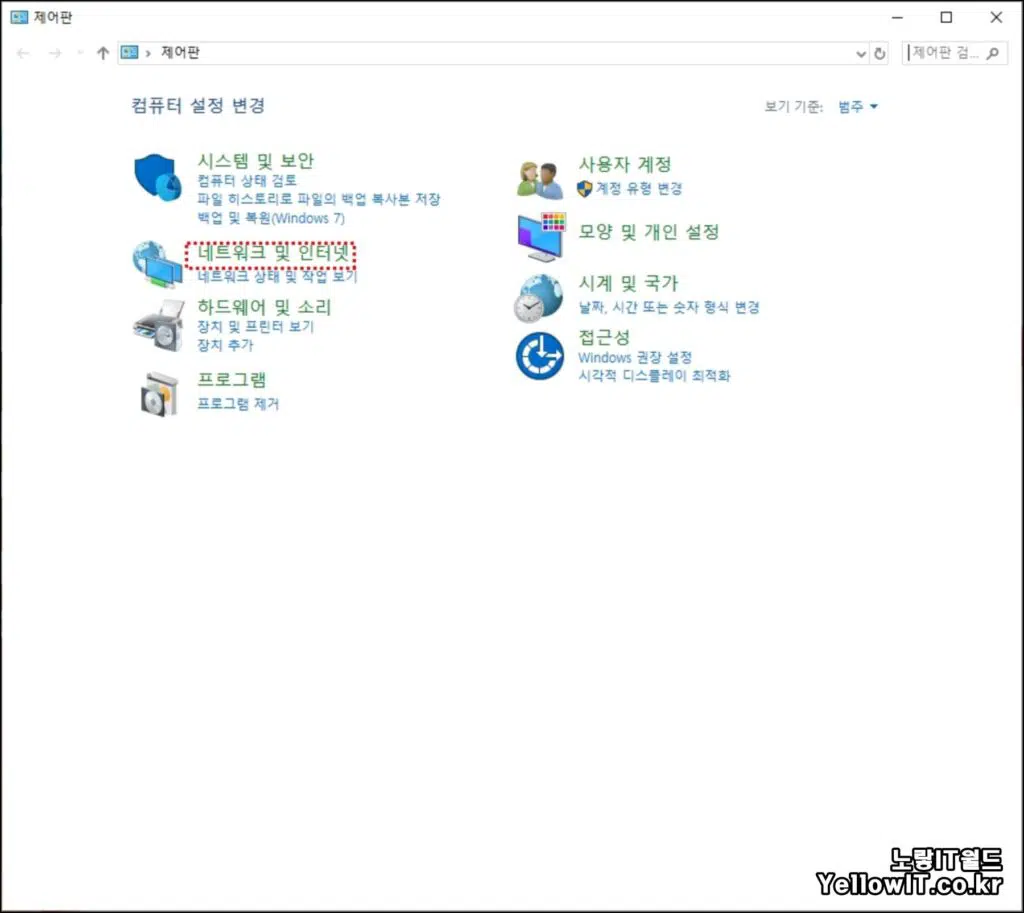
- 제어판을 실행합니다.
- 네트워크 및 인터넷을 선택합니다.
- 네트워크 및 공유센터 -> 네트워크 상태 및 작업보기 선택합니다.
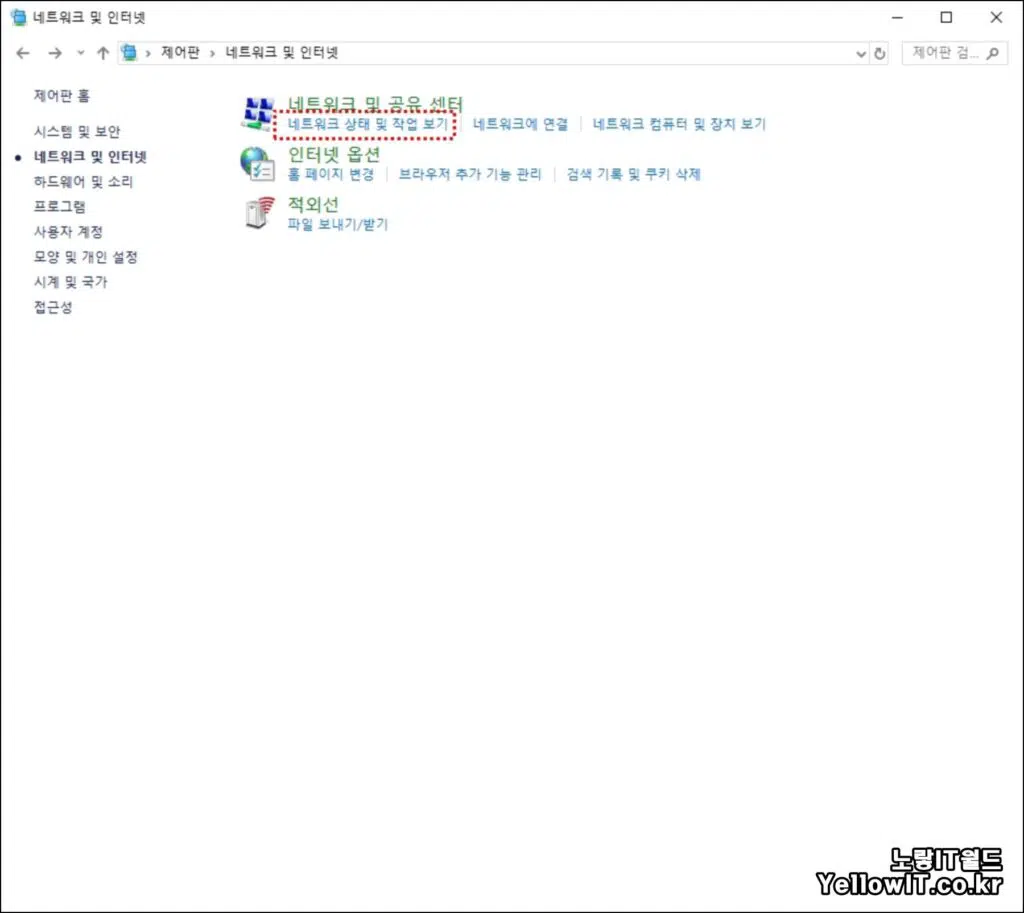

- 이더넷 -> 속성을 선택합니다.
- 인터넷 프로토콜 버전 4(TCP/IPv4) 속성으로 들어가 변경합니다.
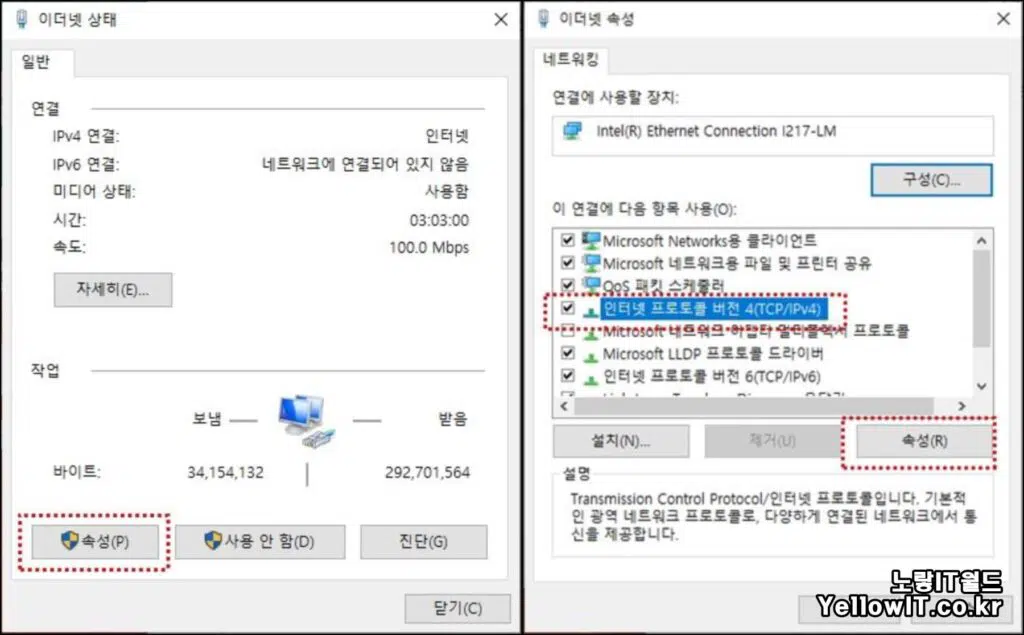
그럼 자동으로 DNS 서버를 받기에서 수동으로 입력하느것으로 변경합니다.
| 통신사 종류 | 기본설정 DNS 주소 | 보조 DNS 주소 |
|---|---|---|
| SK 브로드밴드 | 219.250.36.130 | 210.220.163.82 |
| KT 올레 | 168.126.63.1 | 168.126.63.2 |
| LG 유플러스 | 164.124.101.2 | 203.248.252.2 |
| 구글 퍼블릭 | 8.8.8.8 | 8.8.4.4 |
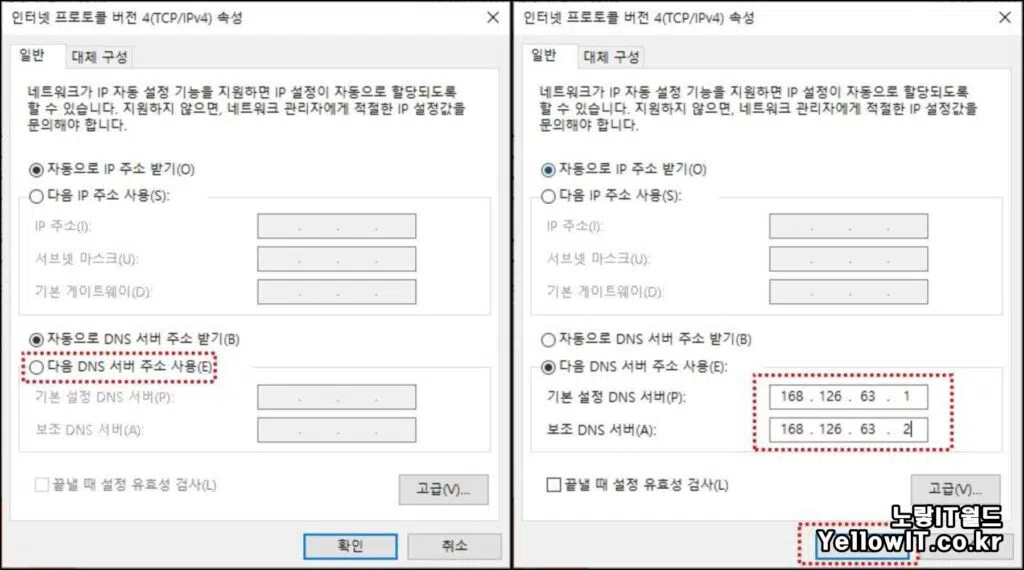
그리고 각각의 인터넷 회선에 맞는 DNS 서버로 입력해줍니다.
간혹 회선이나 모뎀, 라우터 등에 문제가 있어 제대로 작동되지 않는 경우가 있기 때문에 ‘dns 서버가 응답하지 않습니다‘라는 문구가 뜰수 있습니다.
그런 경우 위 방법으로 네트워크 DNS 설정 후 윈도우를 재부팅하세요
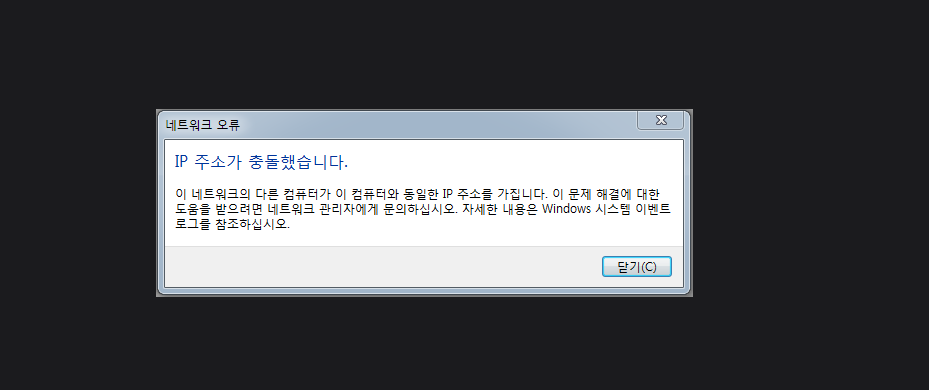
만약 윈도우 공유기 ip주소 충돌이 발생한 경우라면 ip주소 및 Mac Address (물리적주소)를 변경합니다.
참고 : IP주소 충돌 일어나는 컴퓨터 확인방법 – 윈도우 명령어 nbtstat
DNS 서버 참고
- 티스토리 카페24 도메인 구입 Cname DNS 추가 등록
- 삼성 갤럭시 DNS 변경 광고차단 방법
- 핸드폰 사이트우회 스마트폰 DNS 변경방법
- 안드로이드 핸드폰 DNS 변경 DNS Changer

1 thought on “윈도우10 DNS 서버가 응답하지 않습니다”